Windows için Uzak iOS Simülatörü
Windows için uzak iOS Simülatörü, Uygulamalarınızı Visual Studio 2022 ile birlikte Windows'ta görüntülenen bir iOS simülatöründe test etmenizi sağlar.
Başlarken
Windows için uzak iOS Simülatörü, Visual Studio 2022'deki .NET Çok Platformlu Uygulama Kullanıcı Arabirimi geliştirme iş yükünün bir parçası olarak otomatik olarak yüklenir. Bunu kullanmak için şu adımları izleyin:
Visual Studio 2022'yi başlatın ve bir .NET MAUI uygulama projesi oluşturun veya yükleyin.
Visual Studio 2022'de, daha önce yapmadıysanız IDE'yi mac derleme konağıyla eşleştirin. Daha fazla bilgi için bkz . iOS geliştirmesi için Mac ile eşleştirme.
Visual Studio araç çubuğunda Hata Ayıklama Hedefi açılan listesini kullanarak iOS Simülatörleri'ni ve ardından belirli bir iOS simülatörünü seçin:
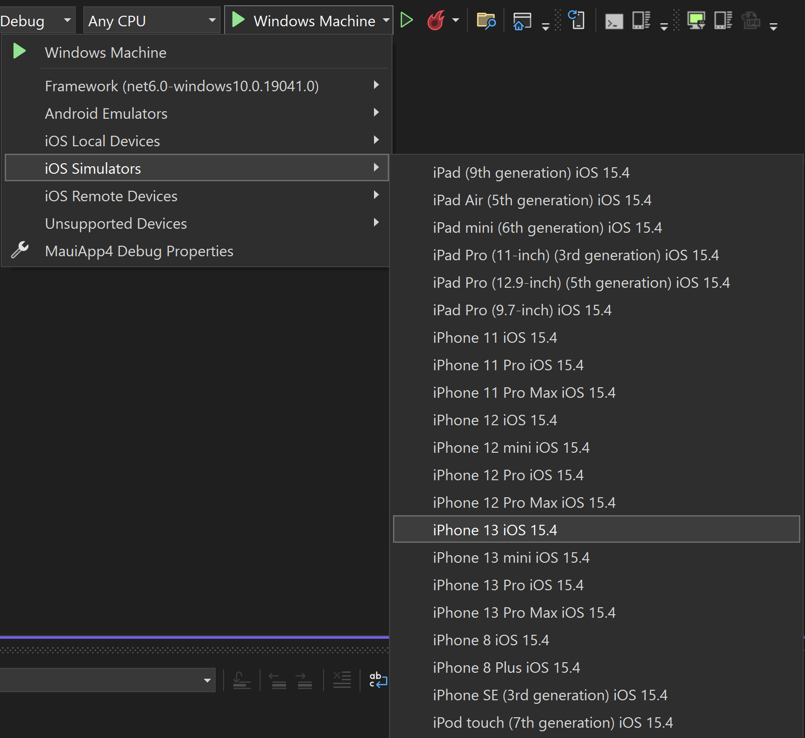
Visual Studio araç çubuğunda, seçtiğiniz iOS simülatörü için yeşil Başlangıç düğmesine basın:
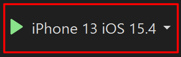
Visual Studio uygulamayı derleyecek, Windows için uzak iOS simülatörünü başlatacak ve uygulamayı simülatöre dağıtacak:
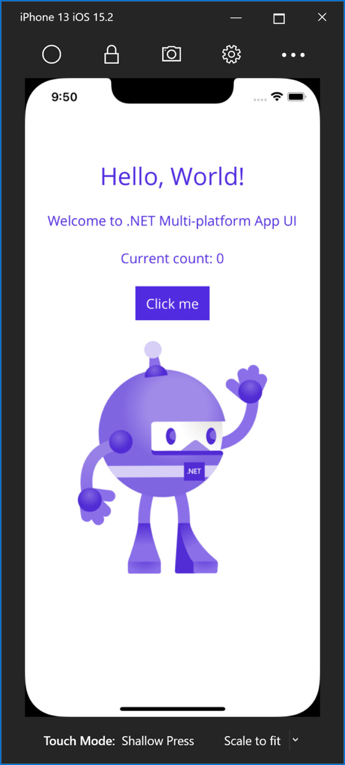
Windows için uzak iOS simülatörünü etkinleştirme
Windows için uzak iOS simülatörü varsayılan olarak etkindir. Ancak daha önce devre dışı bırakılmışsa, Araçlar > Seçenekleri Xamarin > iOS Ayarlar gidip Windows'a Uzak Simülatörün denetlendiğinden emin olarak Visual Studio'da etkinleştirilebilir>:
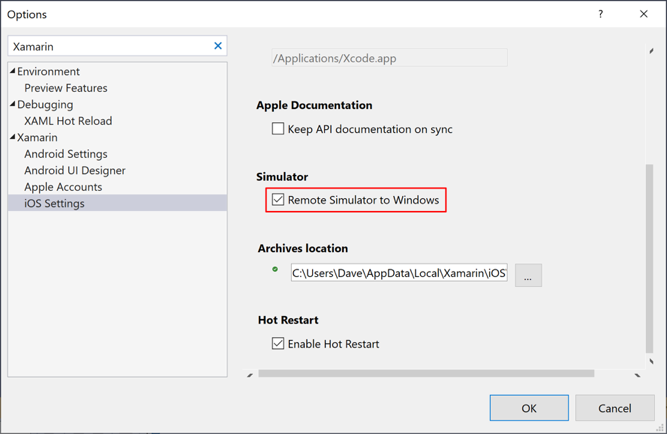
Dekont
Visual Studio'da uzak simülatör devre dışı bırakıldığında bir .NET MAUI iOS uygulamasında hata ayıklama işlemi, bağlı Mac derleme ana bilgisayarında iOS Simülatörü'nü açar.
Simülatör penceresi araç çubuğu
Simülatör penceresinin üst kısmındaki araç çubuğunda beş düğme görüntülenir:

Düğmeler aşağıdaki gibidir:
- Home : iOS cihazında giriş düğmesinin simülasyonunu oluşturur.
- Kilit – simülatörü kilitler (kilidini açmak için çekin).
- Ekran Görüntüsü Al – simülatörün ekran görüntüsünü \Users\{User}\Pictures\Xamarin\iOS Simülatörü'ne kaydeder.
- Ayarlar – klavyeyi ve diğer ayarları görüntüler.
- Diğer seçenekler – döndürme ve sallama hareketi gibi çeşitli simülatör seçeneklerini görüntüler.
Araç çubuğunun Ayarlar düğmesine (dişli simgesi) tıklanması Ayarlar penceresini açar:
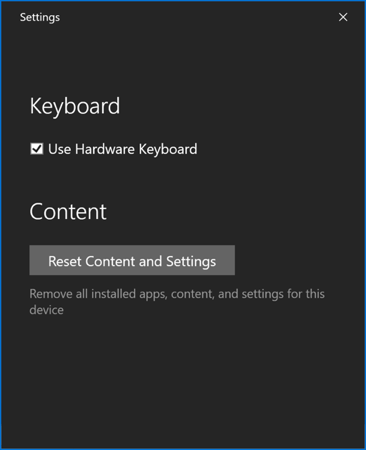
Bu ayarlar donanım klavyesini etkinleştirmenize ve simülatör içeriğini ve ayarlarını sıfırlamanıza olanak tanır.
Araç çubuğunun Diğer seçenekler düğmesine (üç nokta simgesi) tıklanması döndürme, sallama hareketleri ve yeniden başlatma gibi ek düğmeleri gösterir:
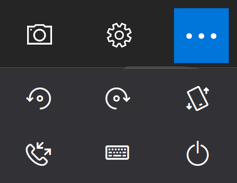
Dekont
Uzak iOS simülatörü penceresinde herhangi bir yere sağ tıklanması, tüm araç çubuğu düğmelerini bağlam menüsü olarak görüntüler.
Dokunmatik ekran desteği
Birçok Windows bilgisayarda dokunmatik ekranlar vardır. Windows için uzak iOS Simülatörü dokunma etkileşimlerini desteklediğinden, uygulamanızı fiziksel iOS cihazlarıyla kullandığınız sıkıştırma, çekme ve çok parmaklı dokunma hareketleriyle test edebilirsiniz.
Benzer şekilde, Windows için uzak iOS Simülatörü, Windows Ekran Kalemi girişini Apple Pencil girişi olarak değerlendirir.
Ses işleme
Simülatör tarafından çalınan sesler, konak Mac'in hoparlörlerinden gelecektir. Windows'ta iOS sesleri duyulmaz.
Sorun giderme
Bazı durumlarda Xcode yapılandırma sorunu, Windows için uzak iOS Simülatörünün Mac'e Bağlan takılmasına neden olabilir... Sunucu Denetleniyor... Bağlan... döngüsü. Bu durumda, Mac derleme konağınızdaki Simülatörleri kaldırmanız ve sıfırlamanız gerekir:
- Xamarin Mac Aracısı (XMA) ve Xcode'un çalışmadığından emin olun.
- ~/Library/Developer/CoreSimulator/Devices klasörünüzü silin.
killall -9 com.apple.CoreSimulator.CoreSimulatorServiceöğesini çalıştırın.xcrun simctl list devicesöğesini çalıştırın.
Günlükler
Uzak iOS Simülatörü ile ilgili sorunlarla karşılaşırsanız günlükleri aşağıdaki konumlarda görüntüleyebilirsiniz:
- Mac –
~/Library/Logs/Xamarin/Simulator.Server - Windows –
%LOCALAPPDATA%\Xamarin\Logs\Xamarin.Simulator
Geri Bildirim
Çok yakında: 2024 boyunca, içerik için geri bildirim mekanizması olarak GitHub Sorunları’nı kullanımdan kaldıracak ve yeni bir geri bildirim sistemiyle değiştireceğiz. Daha fazla bilgi için bkz. https://aka.ms/ContentUserFeedback.
Gönderin ve geri bildirimi görüntüleyin
